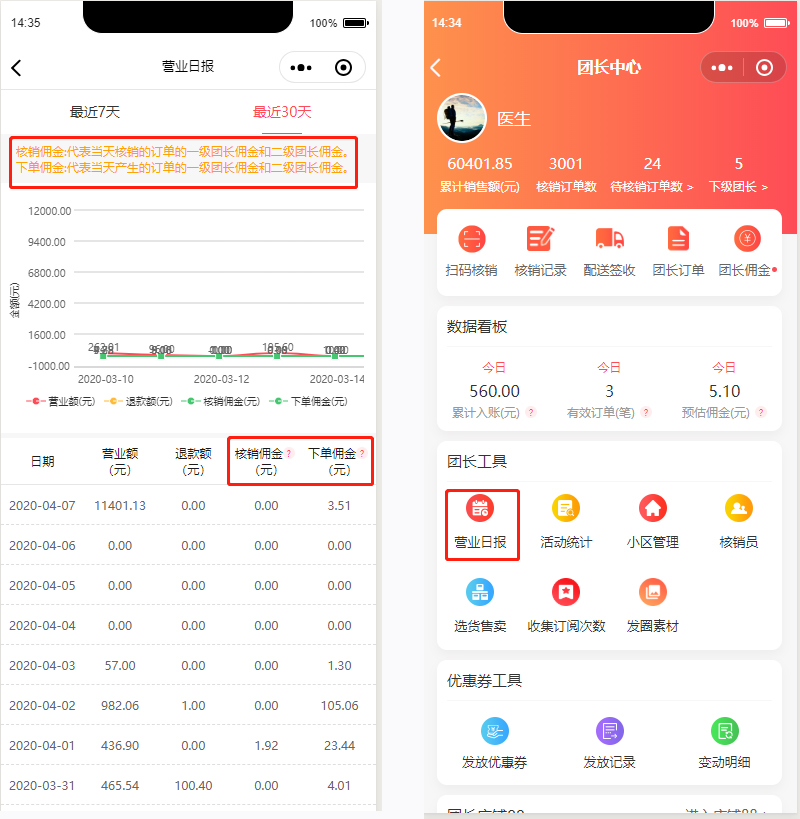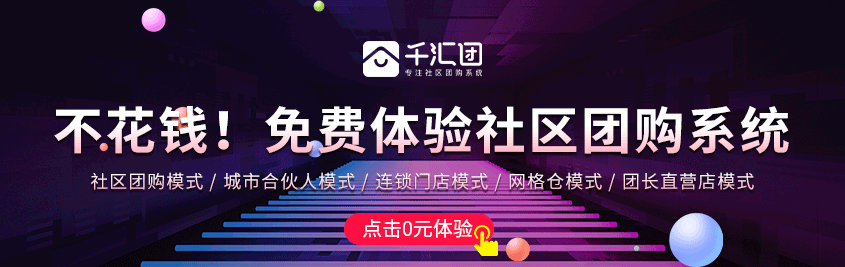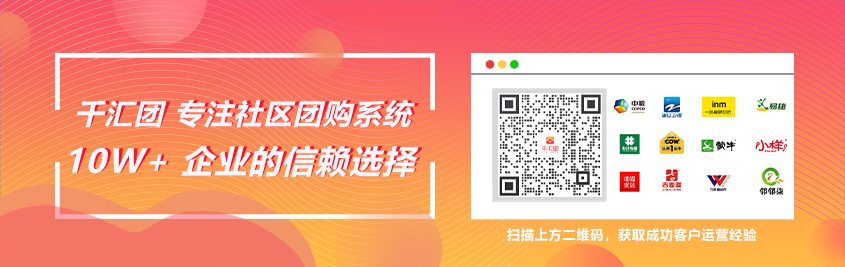手机号格式错误,请填写正确手机号!
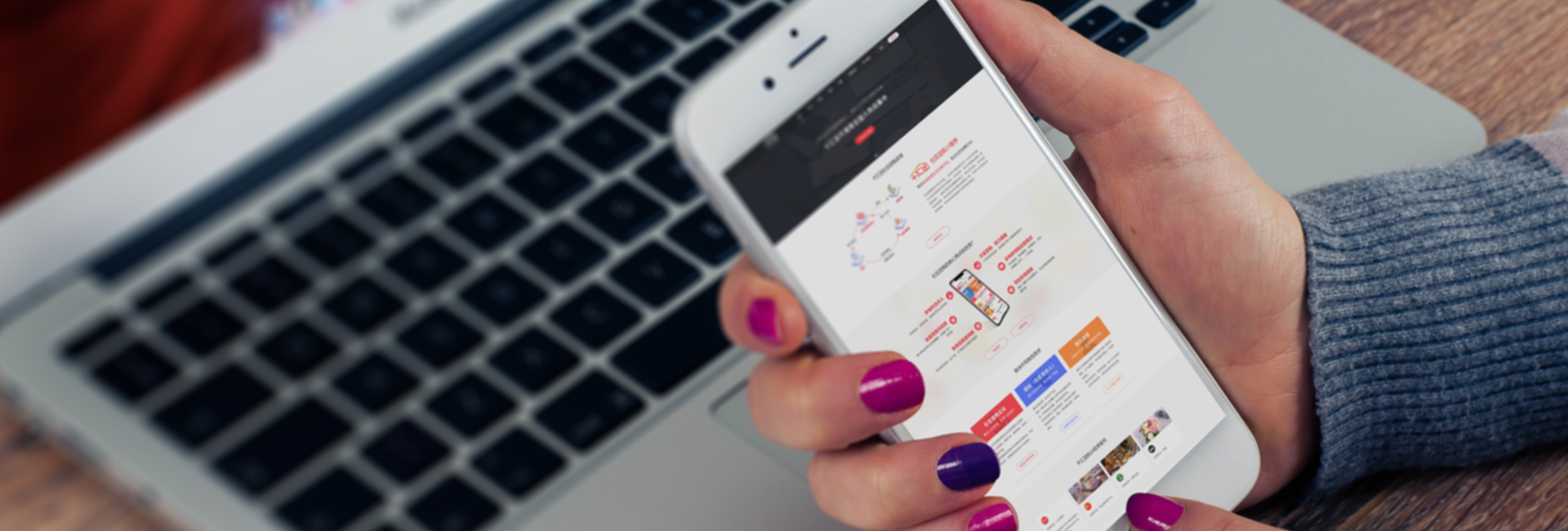
千汇团第48次更新,例,在管理后台营销活动新增【团长素材圈】功能,平台/合伙人通过在后台新增商品素材(可关联商品)、营销素材,新增成功后团长就可以看见对应平台/合伙人在后台创建的这些素材的内容。
一、【新增】团长素材圈功能(需发版)
功能介绍:
在管理后台营销活动新增【团长素材圈】功能,平台/合伙人通过在后台新增商品素材(可关联商品)、营销素材,新增成功后团长就可以看见对应平台/合伙人在后台创建的这些素材的内容。并可以转发给微信好友或者分享到微信朋友圈来宣传和推广自己小区售卖的商品吸引用户前来购买。如果是新用户点击团长分享出去的链接进入,还可以绑定上下级关系。
版本:所有版本都有团长素材圈功能
注意点:
1、素材圈功能的总开关,是有平台管理者可设置,合伙人只能查看
2、后台管理--平台账户登陆可以看到平台素材、合伙人素材2个table,针对合伙人素材列表,可以进行删除、下架,但只能查看不能编辑保存。
3、小程序端--后台是平台创建的商品素材、营销素材只有平台下面的团长才可以看到,合伙人下面的人只能看到自己对应的合伙人在后台创建的商品素材、营销素材。
4、素材设置,只有平台可以编辑保存,合伙人跟随平台设置的素材内容走、只能查看不能设置保存
下面功能操作介绍是用平台账号登陆进行讲解
操作步骤:
1)管理后台点击【营销--常用工具---团长素材圈】进入页面
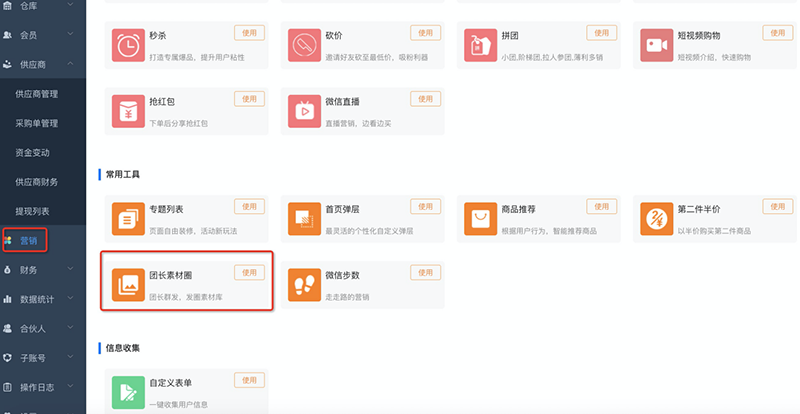
点击团长素材圈进入,可看到2个table页,【素材】、【作者】

点击【作者】来到作者table页,可看到已经创建的作者如下图
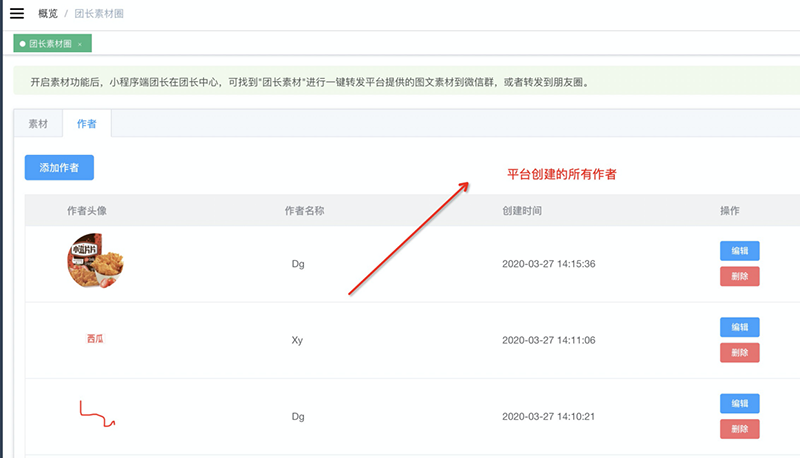
点击“添加作者”进行新增作者出现下面弹层
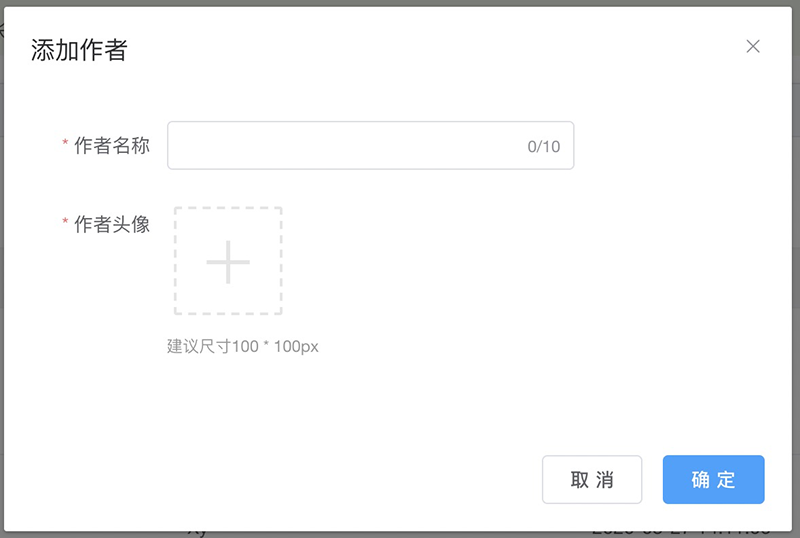
作者新增成功后,就可以去到【素材】table页。
点击【素材】进入页面有2个table平台素材、合伙人素材;
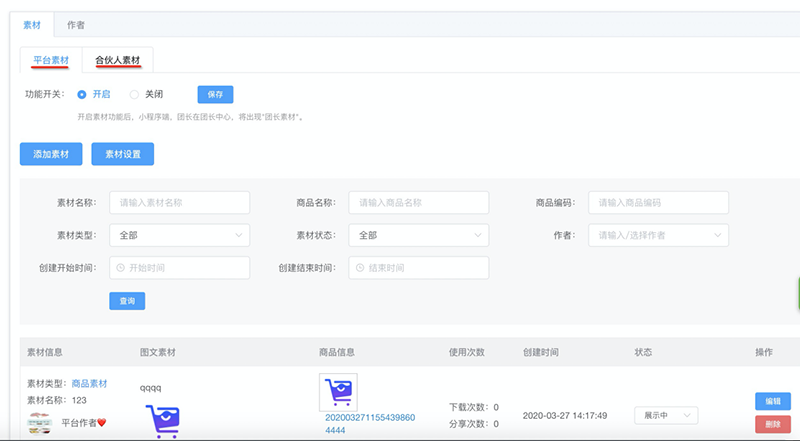
注意:
平台素材-是指平台管理员添加的团长素材;
合伙人素材-是指本平台下所有合伙人添加的团长素材
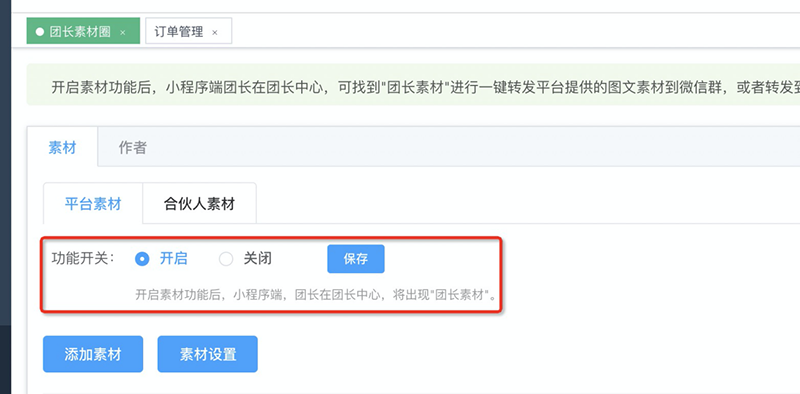
功能开关介绍:开启素材功能后,小程序端团长在团长中心,可找到"团长素材"进行一键转发平台提供的图文素材到微信群,或者转发到朋友圈。关闭素材功能后,小程序端团长在团长中心,没有"团长素材"(小程序端,展示效果如下图)

在【平台素材】下面有【添加素材】、【素材设置】
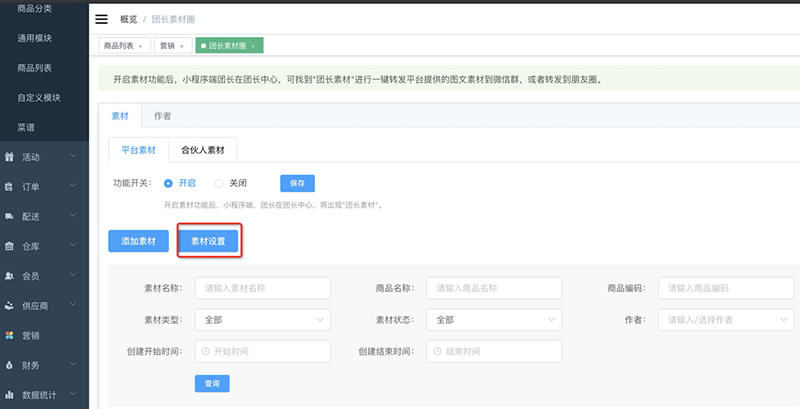
添加素材会在下面详细介绍。这里简单介绍一下【素材设置】已经与小程序关联、点击【素材设置】进入页面
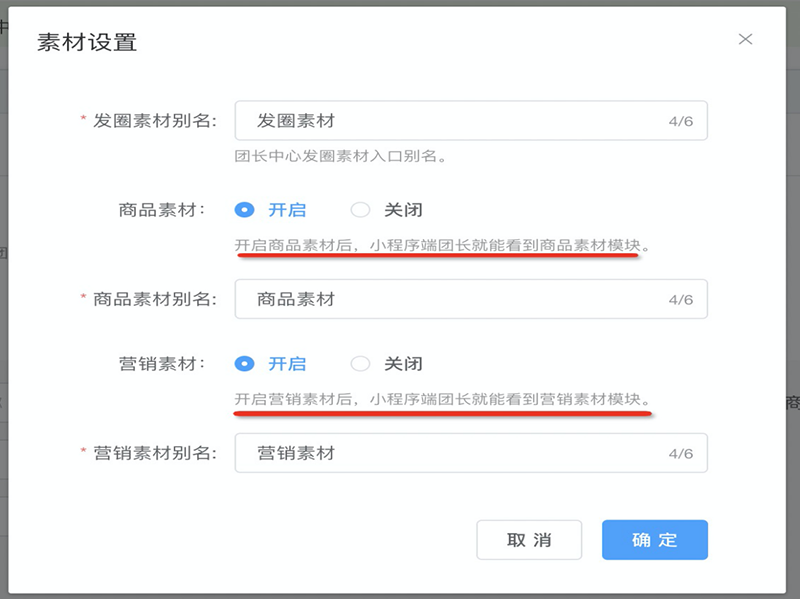
素材设置项对应小程序端展示情况如下图:
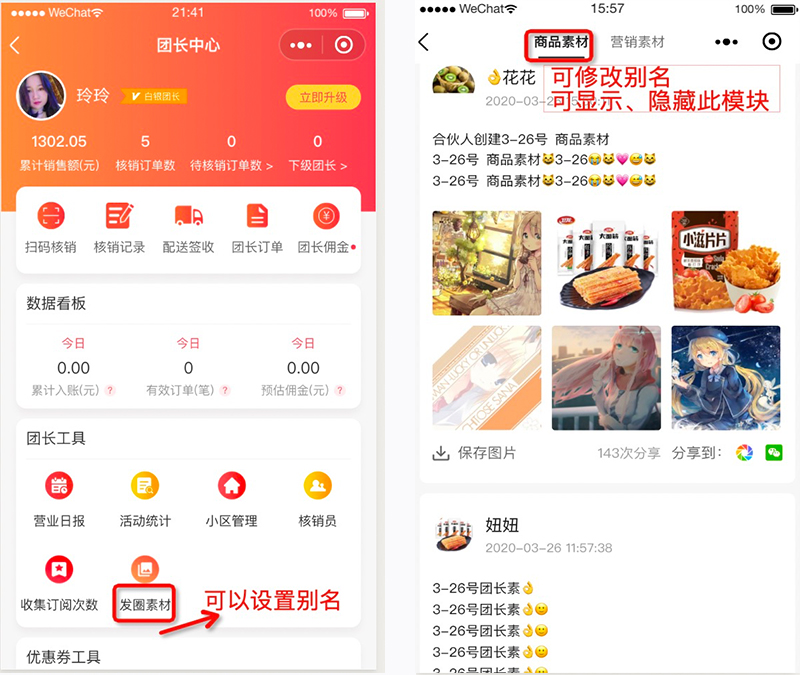
2)如何添加团长素材?团长素材圈在小程序端哪里可以看到?请看下文
点击【添加素材】进入页面
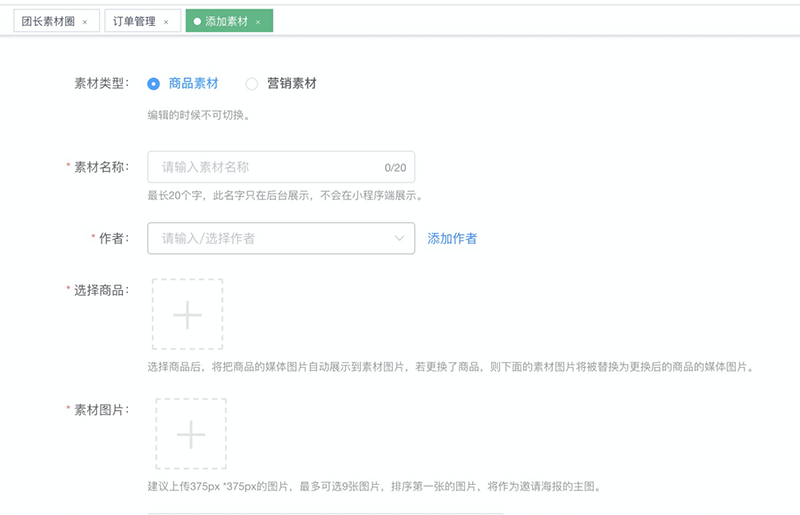
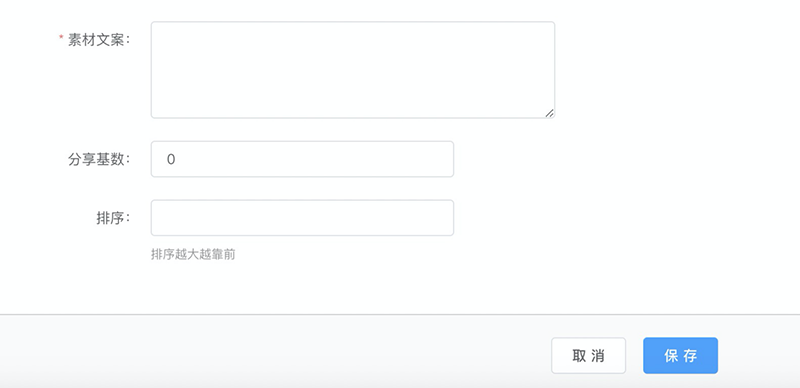
添加素材,可以选营销素材类型,商品素材/营销素材2种类型,商品素材需要选择商品,营销素材不需要上次商品。添加素材完成,点击保存。即在平台的团长素材添加成功了,那么我们去小程序端查看一下页面。
小程序端路径:
点击【我的-团长中心-团长素材】点击进入团长素材页面(开启功能开关)
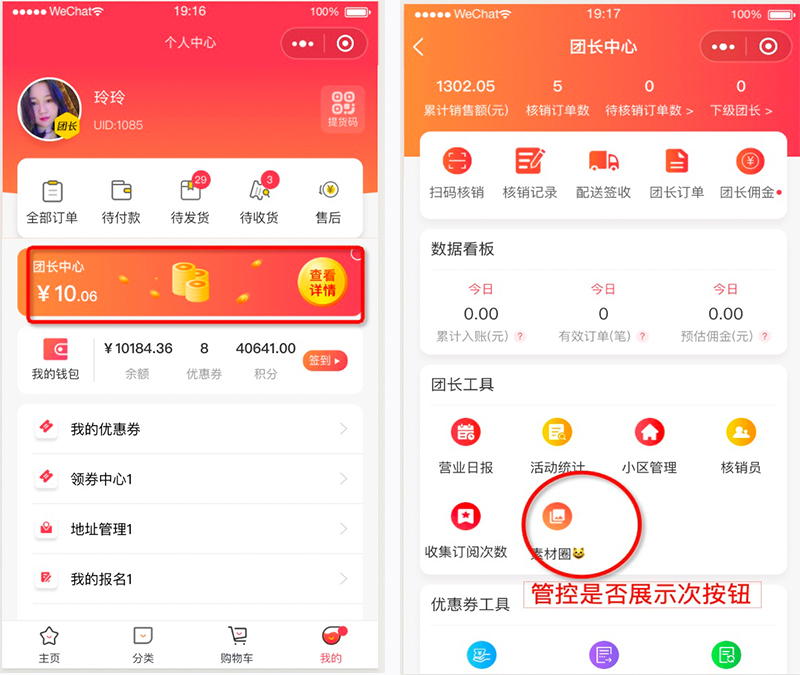
如果用户没有小区点击【团长素材】出现下图
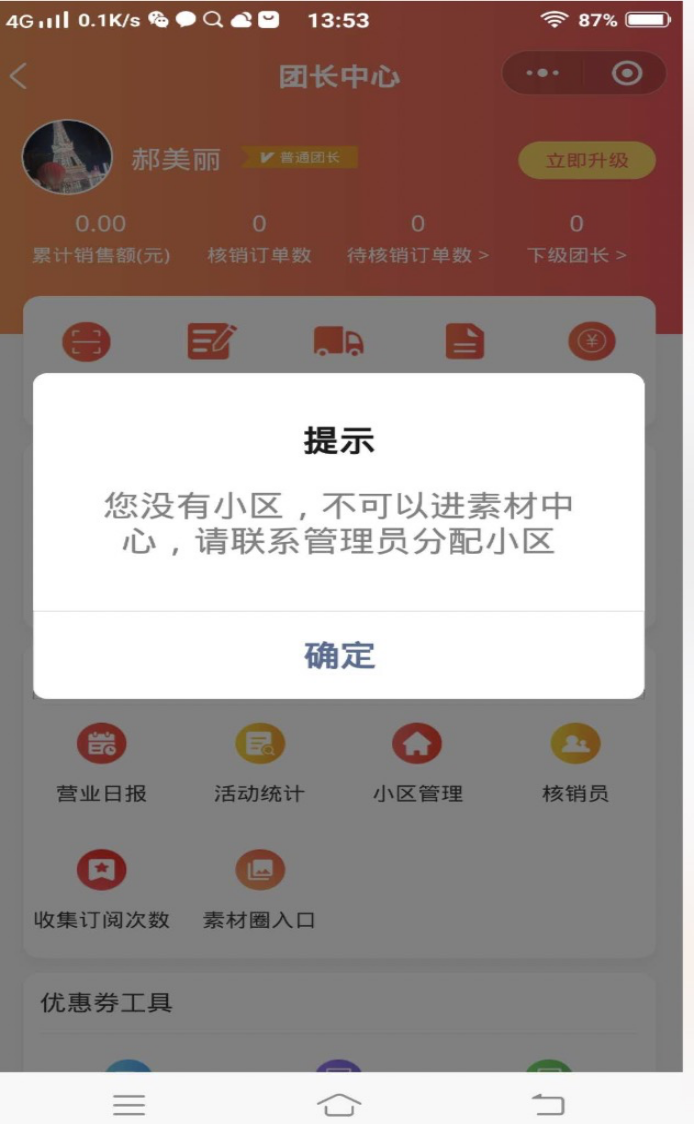
前置条件:用户需是团长,并且有小区的,点击【团长素材】如下图,选择进去那个小区
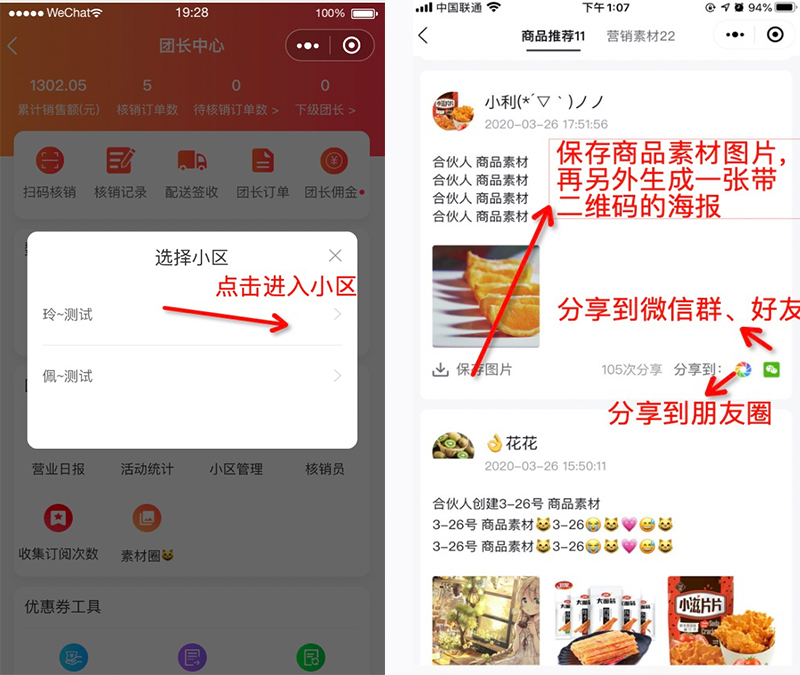
商品素材可以进行保存图片、分享朋友圈、分享微信好友/群,团长分享给一个新用户
新用户通过分享进入商品详情页面。
点击【保存图片】把所有商品素材的图片都下载到本地;
点击【分享到朋友圈】出现弹层,提示文案已经复制到剪贴板,并出现当前素材的所有图片,默认全部选中,另外会生成一个带太阳码的海报,可用来发朋友圈;
点击【分享到微信群、好友】把商品素材中第一张图当做封面,素材中文字素材内容当做标题分享出去。如下图
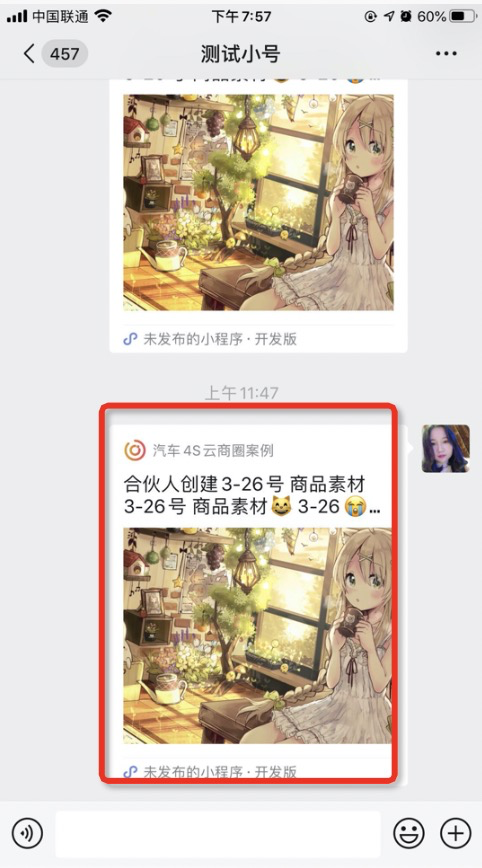
好友可以通过分享者的链接进入,商品详情页,新用户通过分享进入商品详情页面可以进行商品购买,同时可以绑定上下级关系。
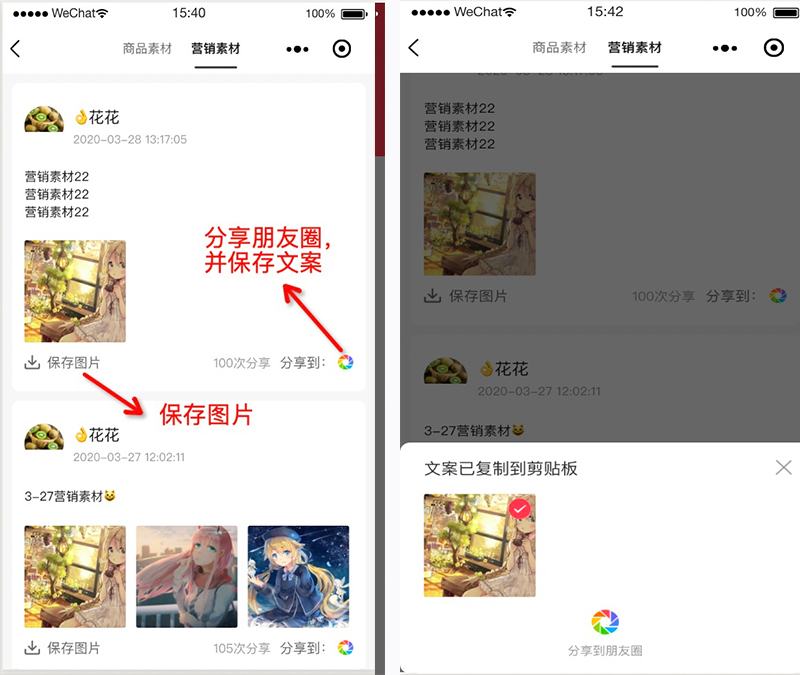
营销素材可以进行保存图片、分享朋友圈。
点击【保存图片】把所有营销素材的图片都下载到本地;
点击【分享到朋友圈】出现弹层,提示文案已经复制到剪贴板,并出现当前素材的所有图片,默认全部选中,可用来发朋友圈;如上图
二、【新增】首页分新增5套海报
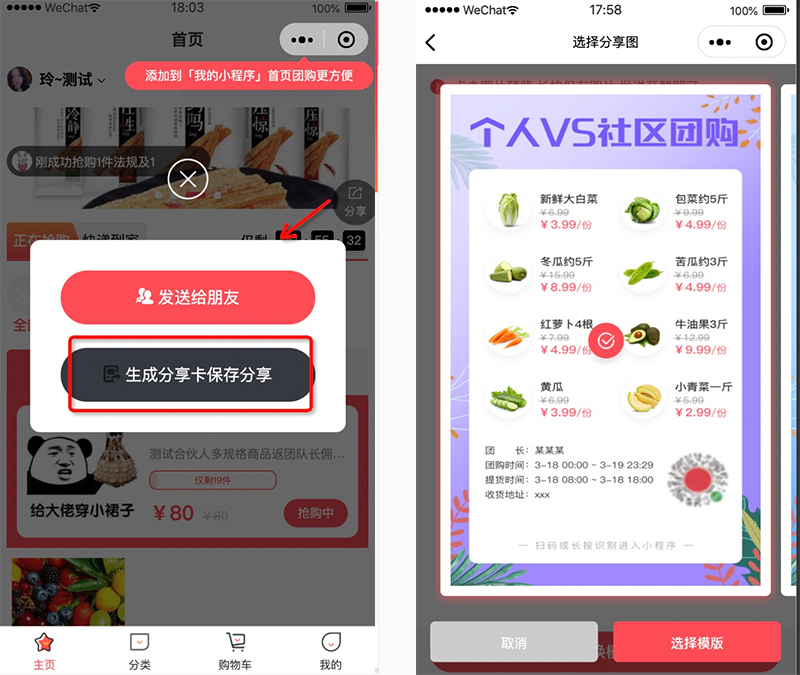
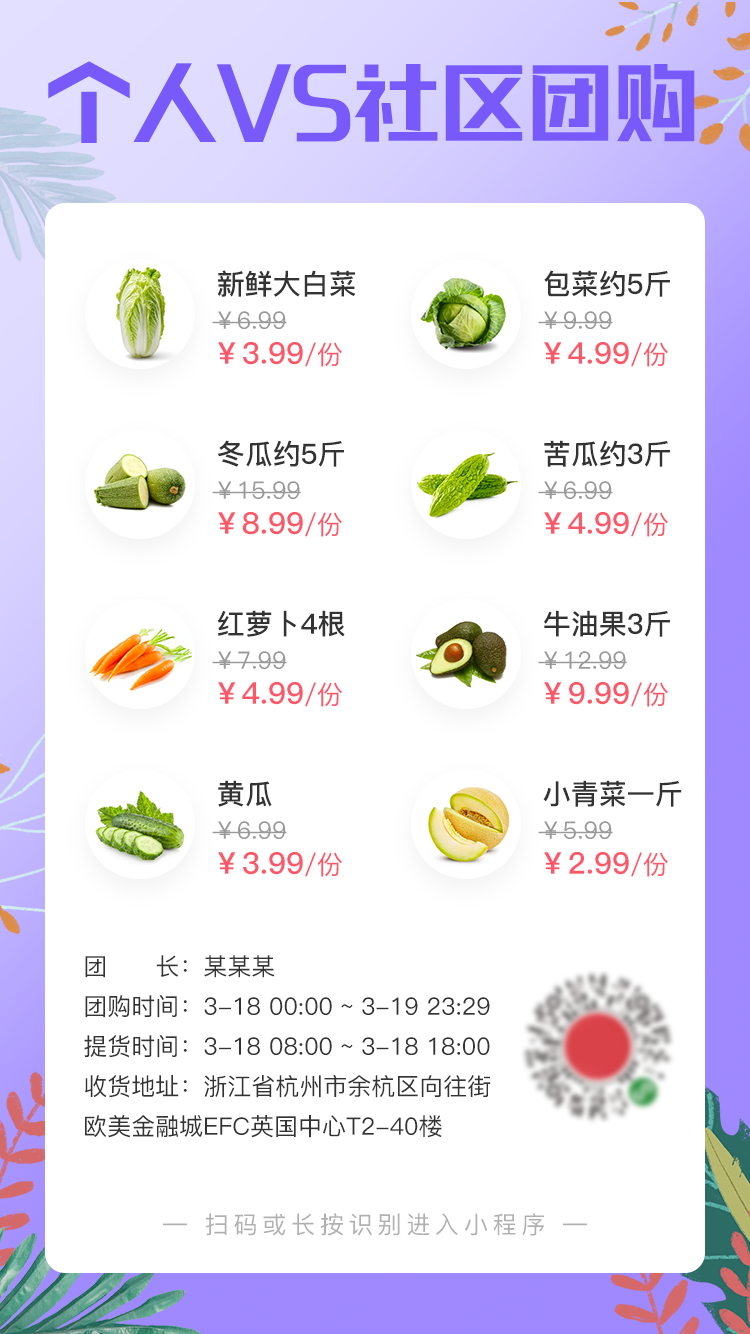
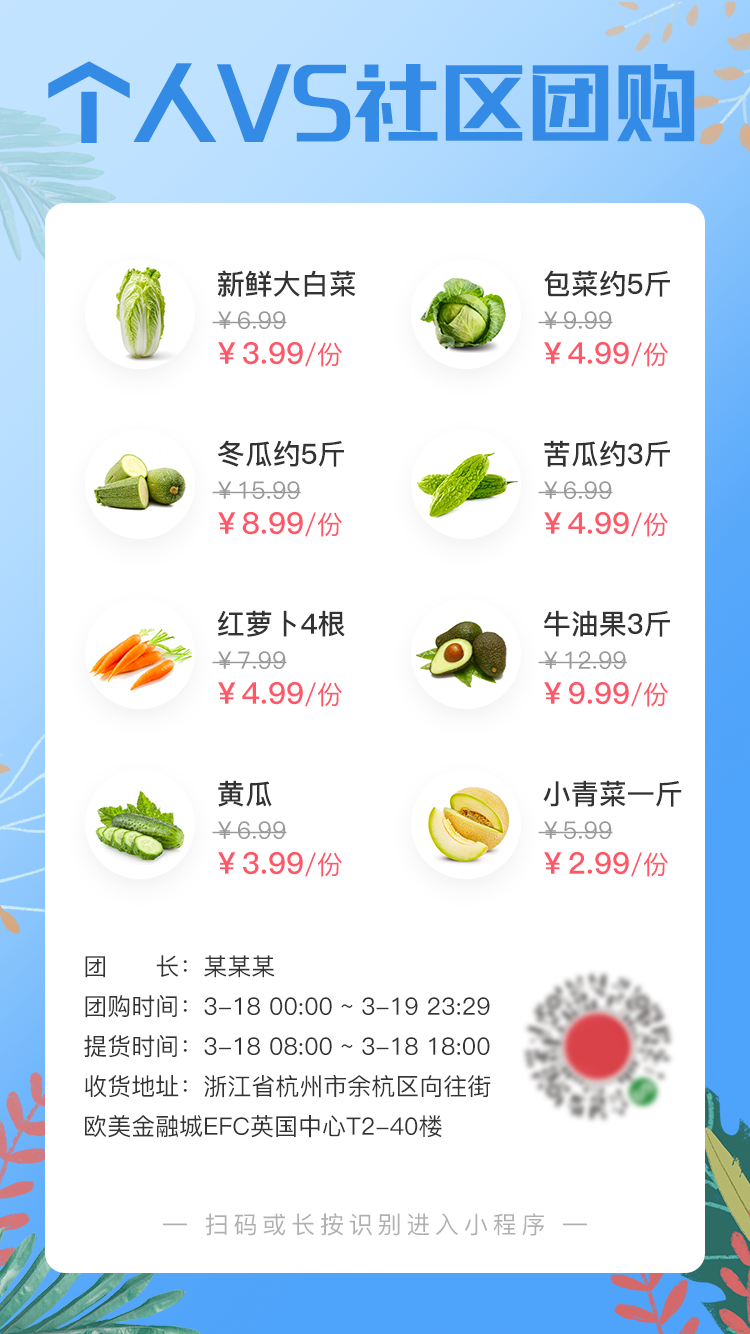
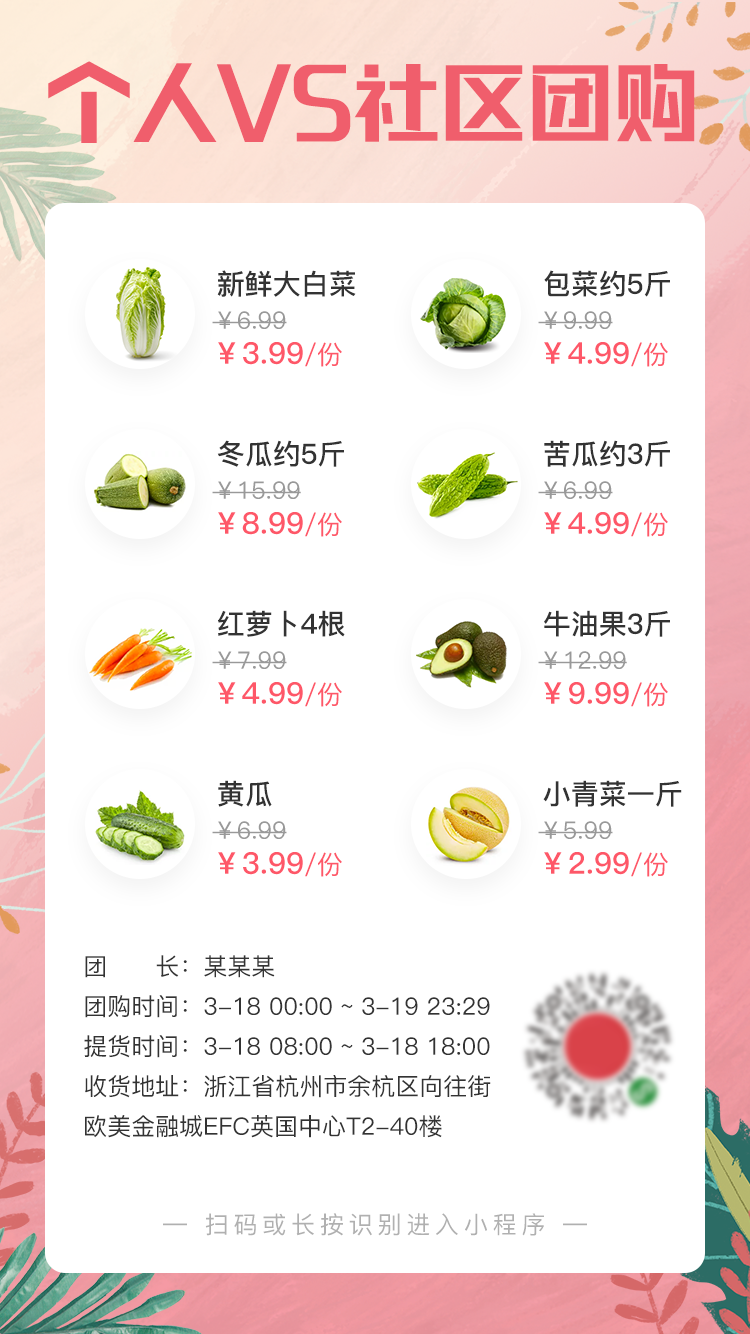
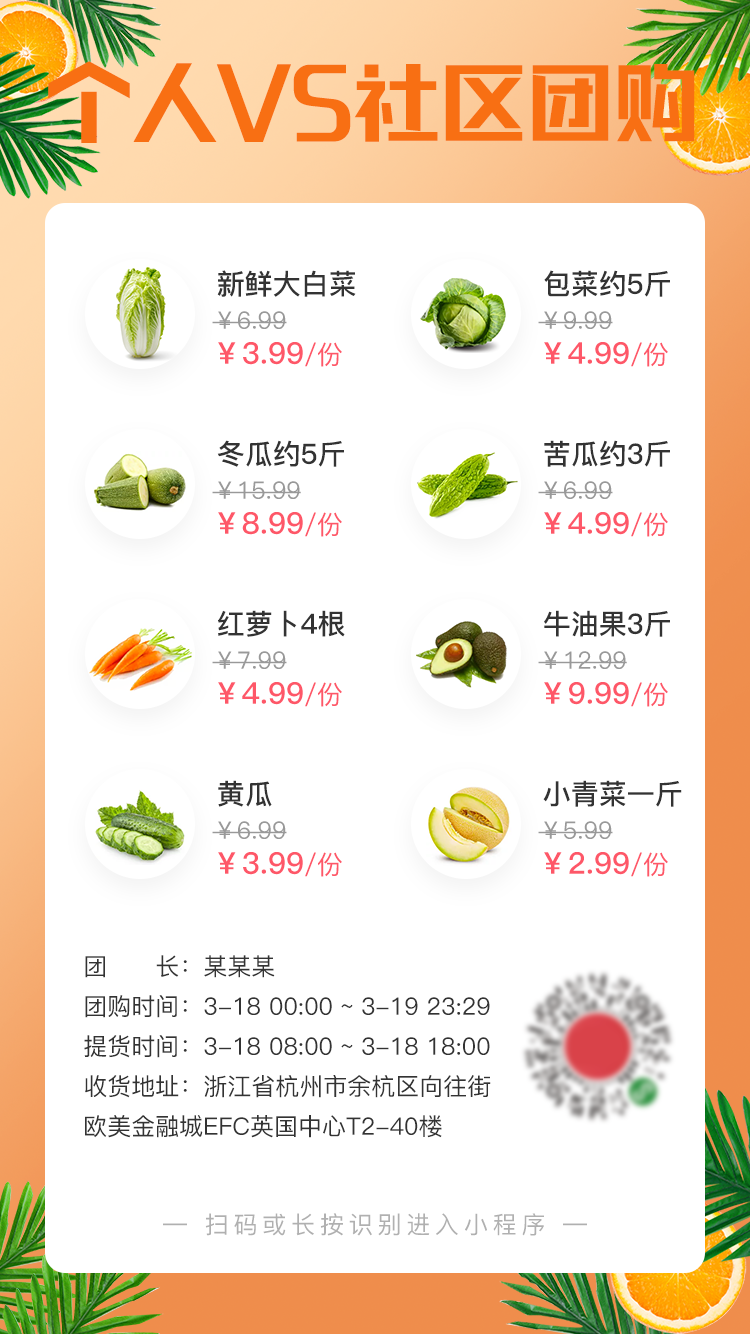
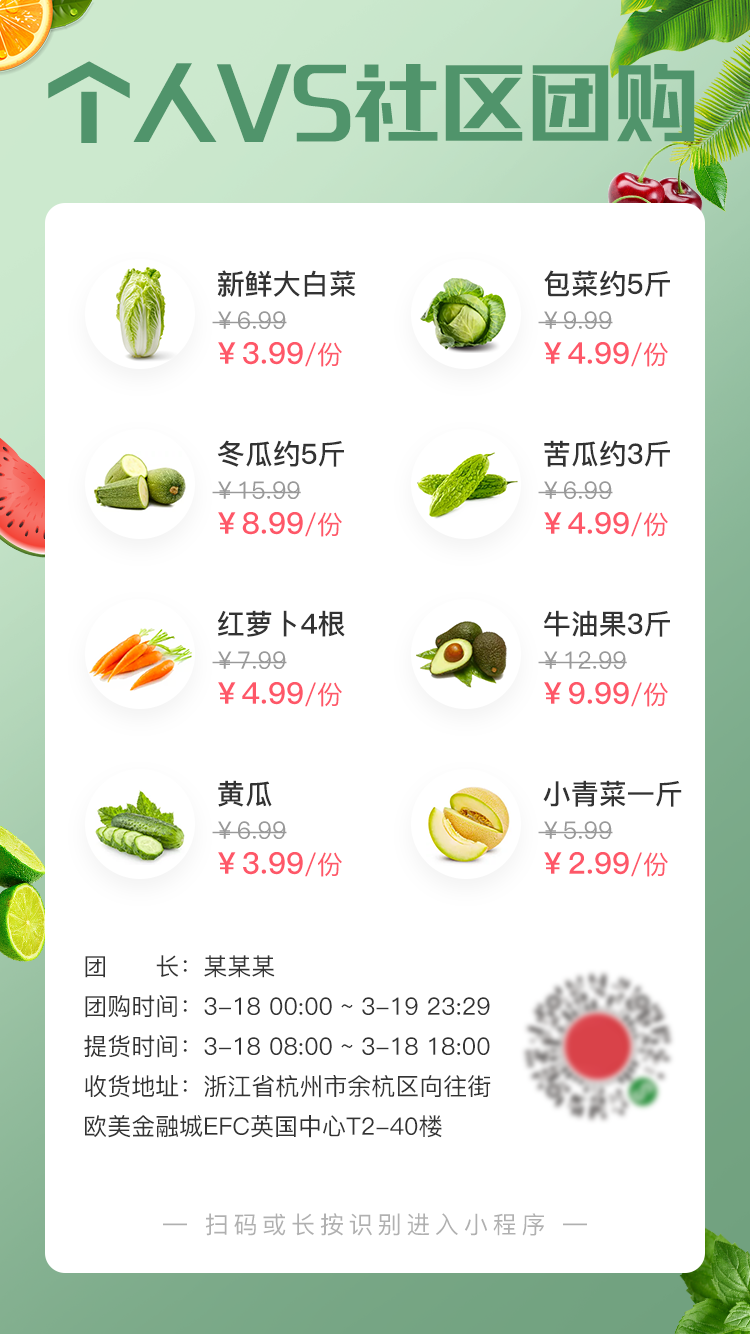
三、【新增】门店下单, 收货地址增加骑手送货类型地址(需发版)
功能介绍:
门店下单配送到家的订单类型时,新增骑手送货地址,让用户通过地图选点自己当前位置并写明详细地址,更方便配送;骑手配送的地址只可以再门店订单下单时使用,下单其他活动的商品时,不能选择骑手送货地址
注意点:
1、用骑手送货的地址下单成功门店商品后配送类型还是为配送到家(不是骑手送货,因为骑手送货也是属于配送到家的类型)
2、v29及以后的版本下单门店商品出现的范围内的地址只能是骑手送货的地址,以前的配送上门的地址将出现在不可用地址里
3、v29之前的版本下单门店商品时,以前的配送上门新增的地址可以正常使用
4、骑手送货的地址只能在门店下单时使用,非门店订单下单时,骑手送货地址无法使用,显示为不可用地址
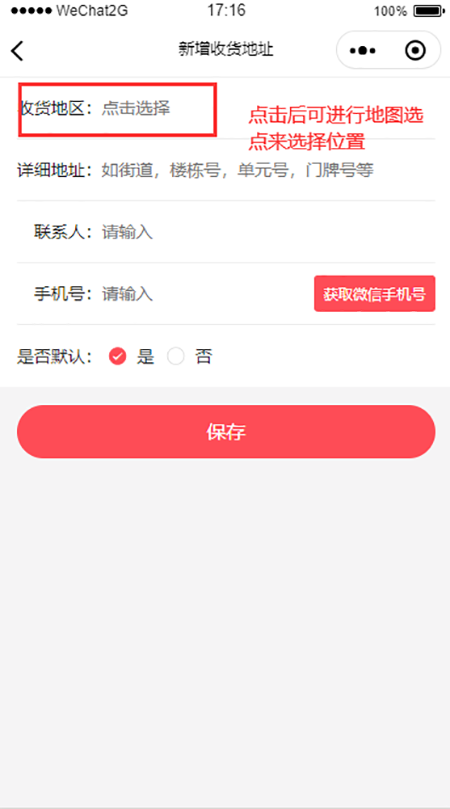
点击选择地址即可进入下图页面
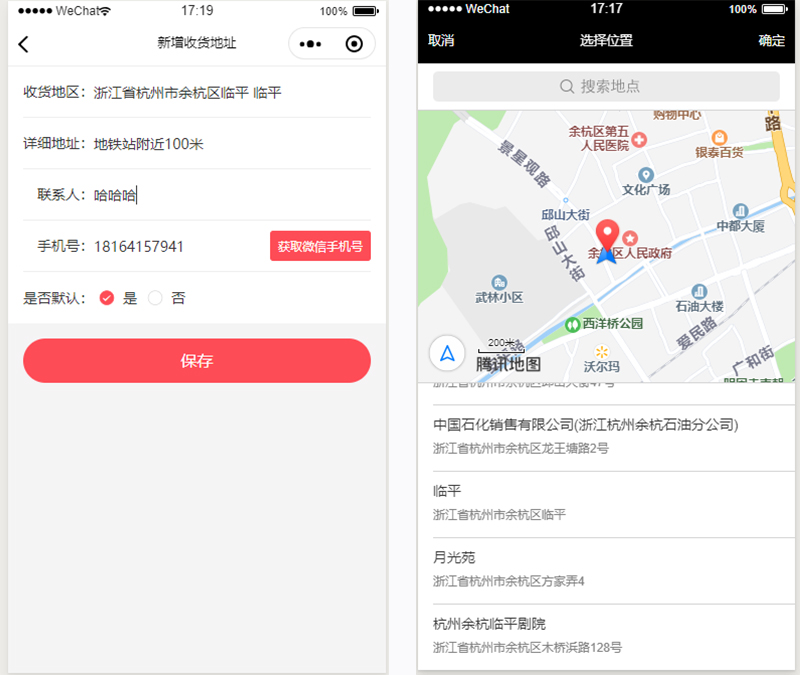
保存成功后就可以用这个地址进行下单了
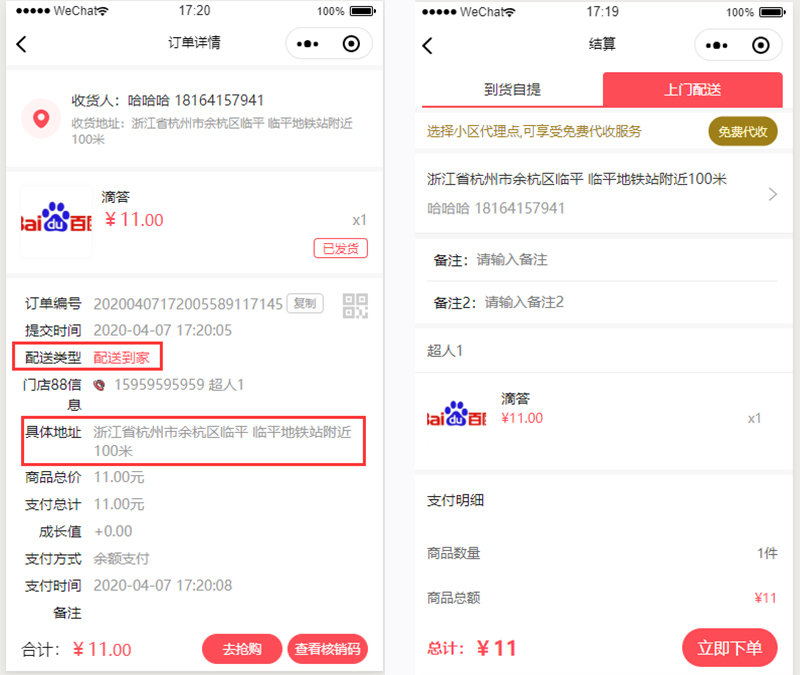
地址添加成功后会同步出现再地址管理里面,地址类型为骑手送货
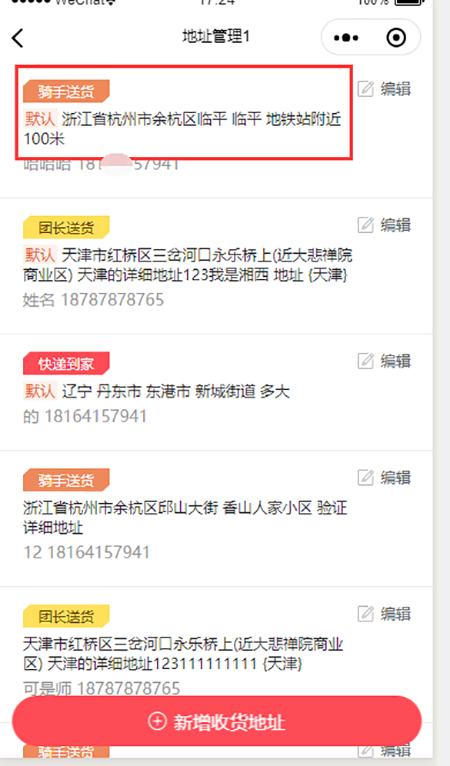
在地址管理里面新增地址时也可以新增骑手送货类型的地址
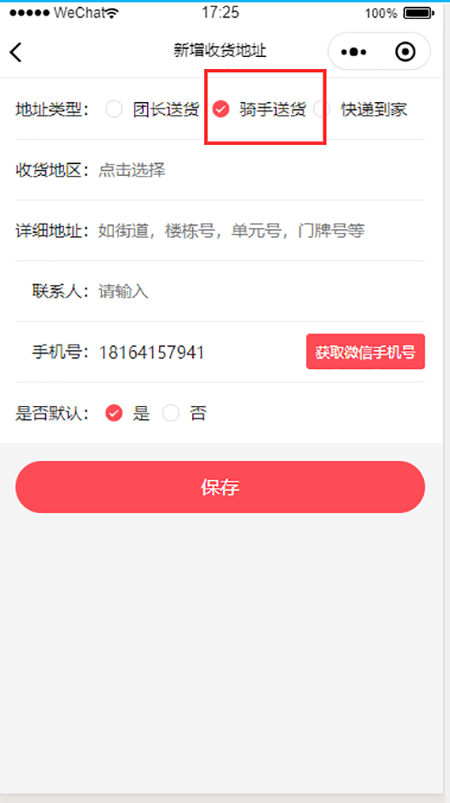
四、【新增】首页图片广告,橱窗组件,图片导航增加团长店铺跳转(需发版)
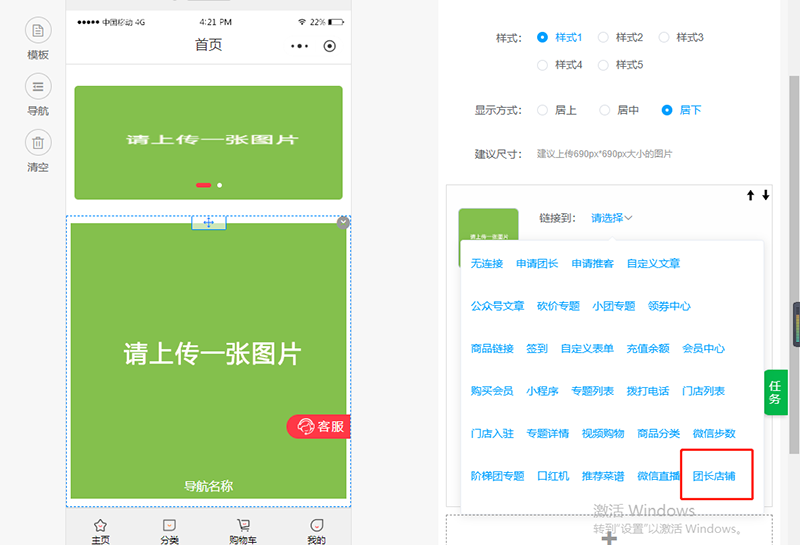
五、【优化】业务员二期(需发版)
门店业务员功能版本调整:
城市招商版,团长多店版,城市多店版有此功能,第一期只有城市多店版有业务员功能。
注意点:
1、去掉用户进入小程序后创建业务员角色;
改成新增业务员申请按钮,在个人中心出现申请成为业务功能,用户在小程序端发起申请。
成为业务员后可进行推广,推广成功后门店入驻时一定要填写对应的推荐人uid,要是不填写的话那么这个门店是没有业务员的,业务员也是没有佣金的
业务员的佣金只能由平台/合伙人可进行设置
4、老版本小程序兼容,由于停止了创建业务员角色的队列,会导致用户在小程序端不能自动获得权限。我们处理方案是:进入业务员中心,自动执行生成业务员,同步。
下面用平台账号登陆,当前用户不是业务员来介绍业务员二期功能
操作步骤:
操作路径:管理后台--小程序--按钮文字设置-新增申请业务员开关设置,
申请业务员设置项开启时,小程序端个人中心出现申请成为业务功能,点击申请业务员,弹窗提示,根据页面引导完成申请业务员。
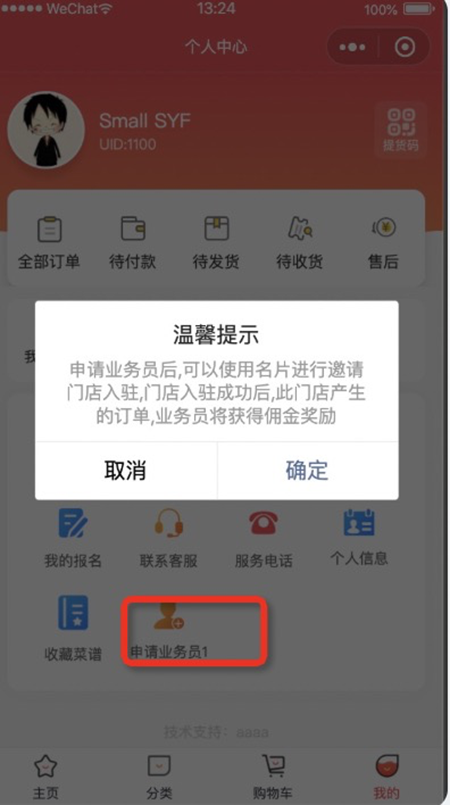
点击确认,给此用户创建业务员角色,点击取消,关闭弹窗。
如果已经是业务员,并且管理后台--小程序--按钮文字设置-业务员中心开关,开启状态。
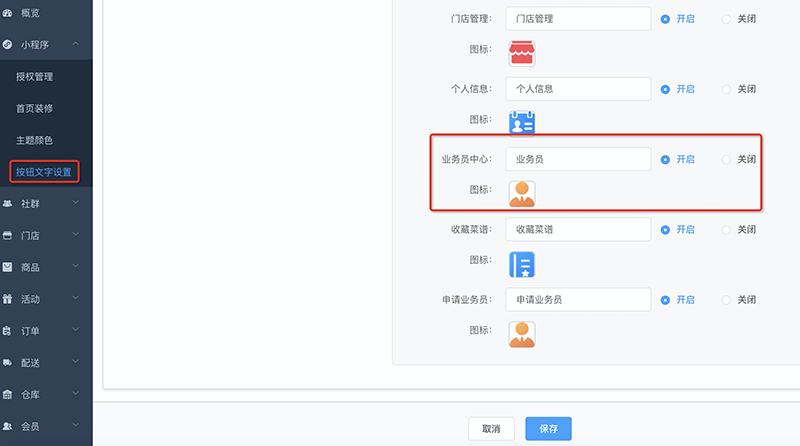
那么"小程序端--个人中心--“申请业务员" 按钮变成 "业务员中心"
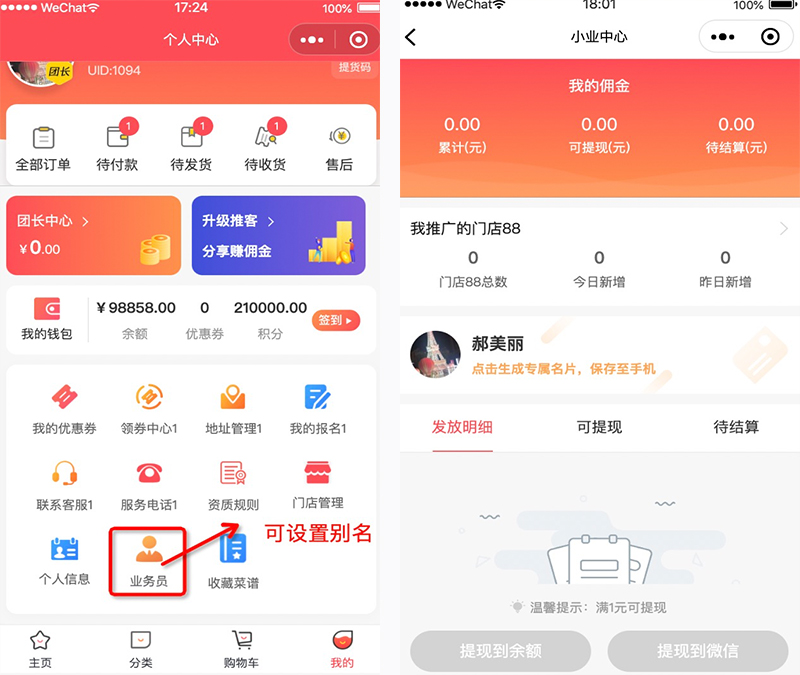
六、【优化】团长店铺和门店店铺增加商品搜索功能(需发版)
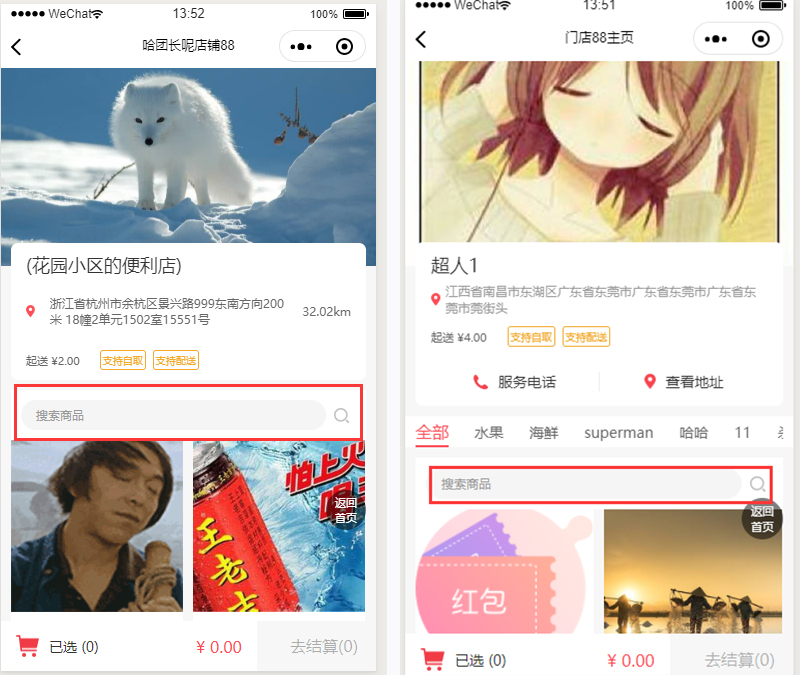
七、【优化】团长在别人小区分享商品和活动,分类 提示他是否分享其他人的小区(需发版)
出现这个弹层提示的分享页面:首页分享,分页页的分享,商品详情的分享
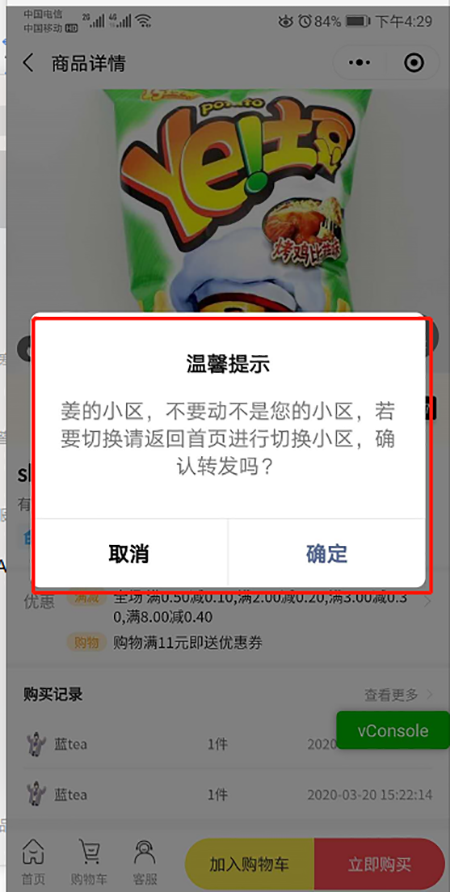
八、【优化】创建/编辑专题, 如果选择的是长期有效, 也增加到货天数的设置项

九、【优化】商品详情页图片能够自动滚动播放(需发版)
商品详情有多张图片时,会自动滚动播放图片
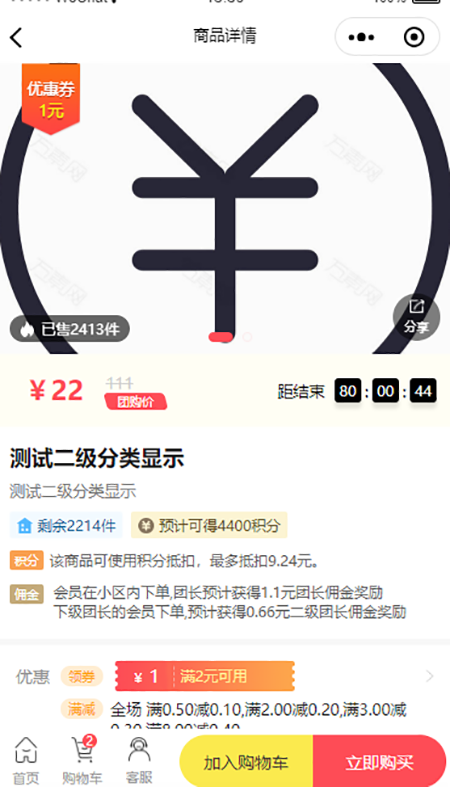
十、【优化】平台/ 合伙人, 分配子账号的角色, 概览权限,变成一个可勾选的权限
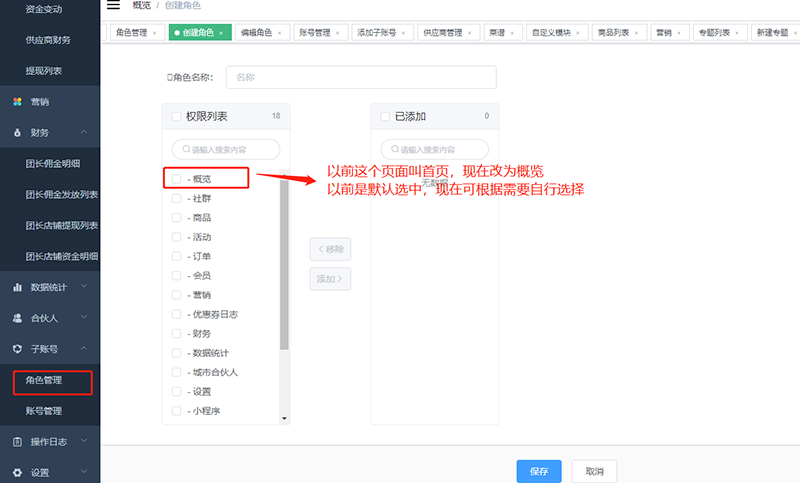
十一、【优化】海报的小区和团长信息,加设置项,判断隐藏
【设置-商家设置】基本设置里面增加生成海报是否展示小区和团长信息,默认为是
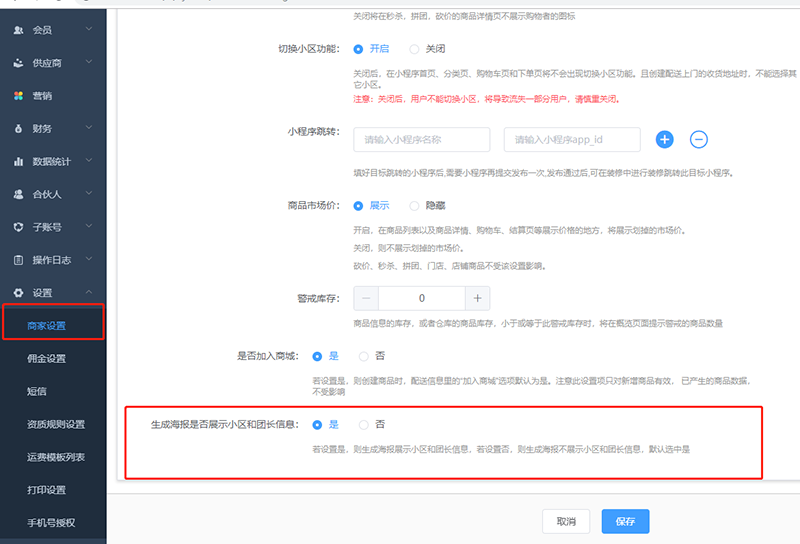
设置为否时,小程序端首页和分类页生成海报时,则不显示小区和团长信息,如下图
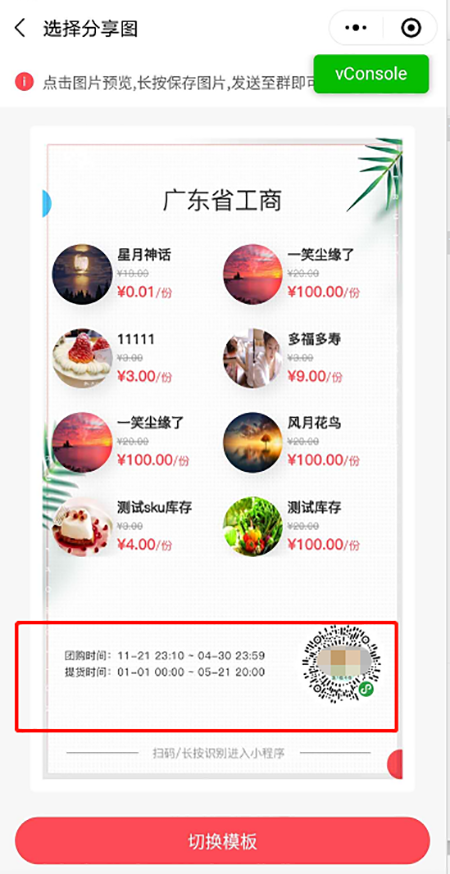
十二、【优化】小票机打印优化
备注内容加大加粗;收货人姓名和手机号加大加粗;新增一列团长信息

十三、【优化】订单导出,, 增加成本之和(总成本),供货源
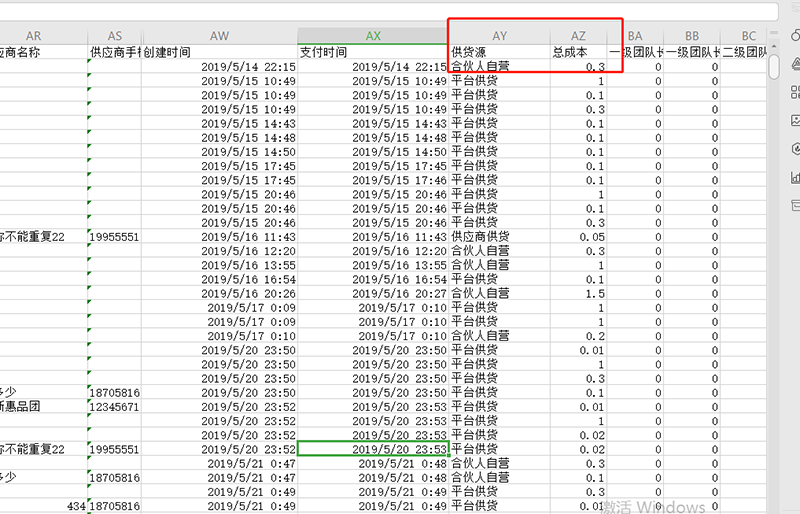
十四、【优化】订单可按创建时间和支付时间查询
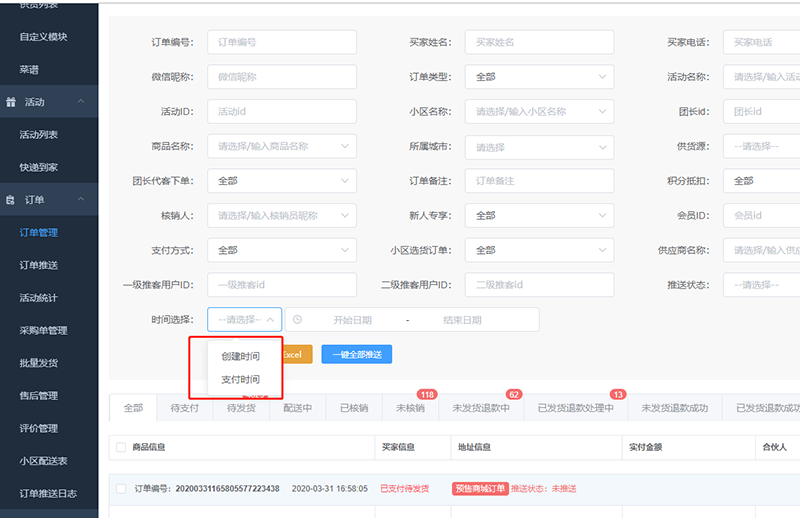
十五、【优化】小程序的正在抢购, 预售,专题,秒杀,砍价,拼团活动,商品详情,增加提货时间的展示(需发版)
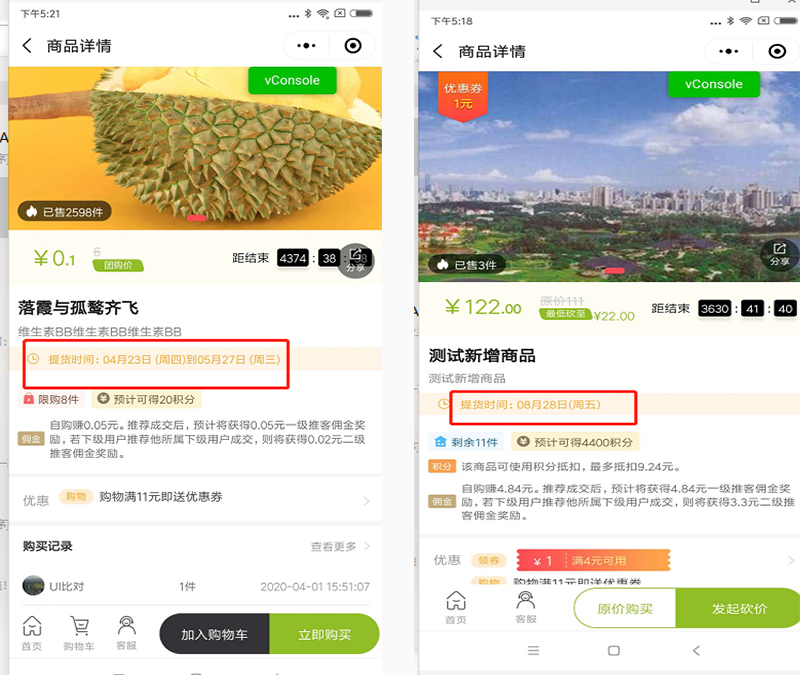
十六、【优化】装修增加客服组件,小程序首页悬浮展示,可自由滑动(需发版)
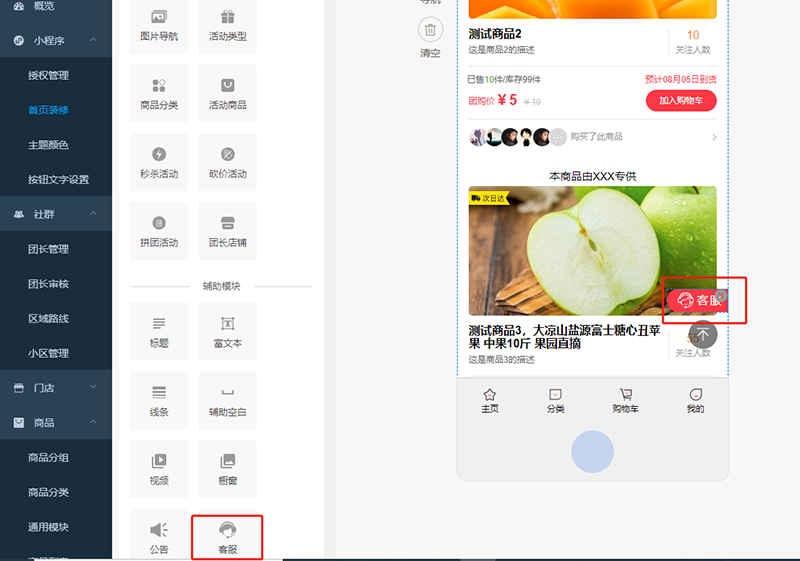
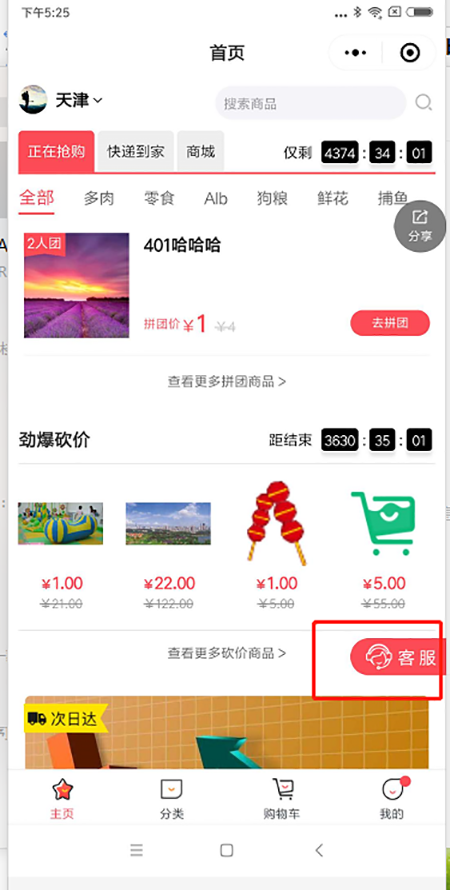
十七、【优化】首页商品样式二组件样式优化(需发版)
优化的具体内容:
价格加大;
装修的时候对商品组件进行设置, 是否展示供应商信息,若设置为显示,则页面显示小程序首页显示由xxx供应商专供商品;
如果有视频,则在首页的商品展示播放标志,点击播放,则播放第一个视频(只有选择一张图片的样式时才显示播放按钮,三张图片时则不会显示播放按钮)
显示提货时间和预售时间(快递到家时,不显示提货时间)
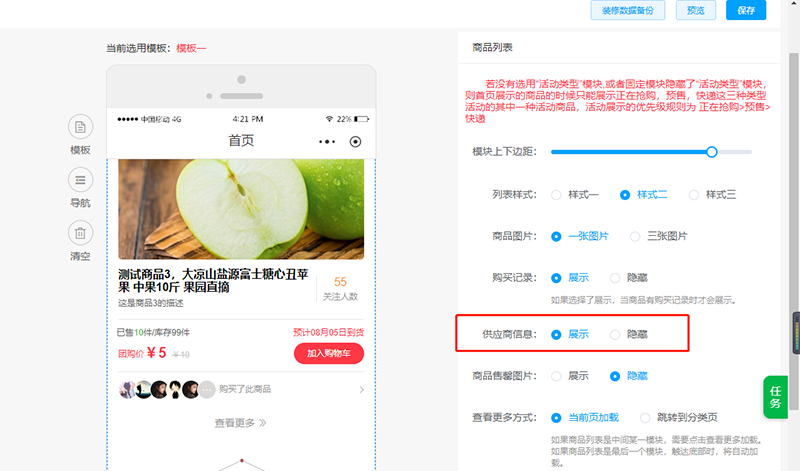

十八、【优化】直播功能对应多种活动
功能介绍:
“小程序直播”功能支持对应多种活动生成路径。之前只支持快递活动。按照原有方法将路径添加到微信公众平台的商品库中
操作步骤:商品列表页--生成路径-选择活动类型和名称
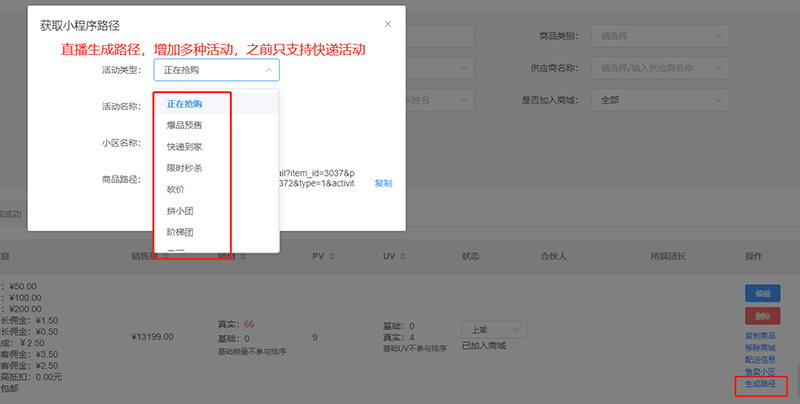
十九、【优化】运费模板的区域选择更换数据源
定时更换后台和小程序端的区域地址的数据源。
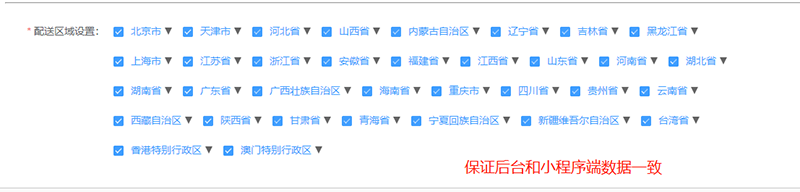
二十、【优化】团长中心营业日报优化(需发版)
核销佣金:代表当天核销的订单的一级团长佣金和二级团长佣金。
下单佣金:代表当天产生的订单的一级团长佣金和二级团长佣金。